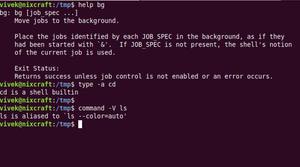这个效果需要GPU加速?这是修复方法
如果您遇到“此效果需要 GPU 加速”错误消息,您可能正在使用 Premiere Pro 或 After Effects 对视频应用某些效果。事实证明,根据错误消息,您没有启用 GPU 加速,这就是某些效果可能不起作用的原因。但是,在某些情况下,您可能已从应用程序的设置中启用了 GPU 加速,但仍然会在其红丝带中看到错误消息。这可能是由于 GPU 加速以外的多种原因造成的,我们将在下面介绍并向您展示如何解决该问题。
事实证明,还有其他因素会导致出现问题的错误消息。首先,非常明显的原因是 GPU 加速。Premiere Pro 或 After Effects 中的某些效果需要 GPU 加速,当该功能被禁用时,您将无法在剪辑中使用它们。但是,当您启用了 GPU 加速并仍然提示此错误消息时,情况如何?事实证明,效果控制窗口中的效果顺序也会导致问题。当您在视频上使用与 VR 相关的效果时,尤其会报告这种情况。在继续解决问题的可用变通方法之前,让我们更详细地查看潜在原因。
- 第三方插件 –您可能会遇到相关错误消息的原因之一可能是您在 Adobe Premiere Pro 中安装的插件。虽然插件很有用,但其中一些可能会成为障碍,因为它们会干扰应用程序导致问题。因此,如果您安装了不再使用或最近安装的插件,您应该尝试卸载它们以查看是否可以解决问题。
- 效果顺序——事实证明,上述错误消息的另一个潜在原因可能是效果顺序。效果堆叠的顺序有时会导致此问题,在这种情况下,您必须通过将有问题的效果移动到顶部来重新排序它们,以查看是否可以解决问题。
- 过时的图形驱动程序——除此之外,在某些情况下,系统上的图形驱动程序过时也会触发相关问题。如果这种情况适用,您将必须通过制造商的网站将您的驱动程序更新到最新版本,以修复错误消息。
- 项目设置中的 GPU 加速——最后,您正在处理的项目的设置也可能是导致您面临的问题的因素。当您没有在项目设置中启用 GPU 加速时,就会发生这种情况,这就是您遇到上述错误消息的原因。要解决此问题,您只需启用 GPU 加速即可。
既然我们已经了解了相关错误消息的潜在原因,您可能已经对这里的问题有了更好的理解。有了这个,我们现在可以继续向您展示如何通过可用的不同方法解决问题。因此,事不宜迟,让我们开始吧。
在项目设置中启用 Mercury GPU 加速
事实证明,遇到相关错误消息后,您应该做的第一件事就是确保已启用 GPU 加速。当您在视频渲染和效果设置下选择了仅 Mercury 软件而不是 GPU 加速时,会出现错误消息。这可以在应用程序的“项目设置”窗口中找到。因此,您必须启用 GPU 加速才能解决此问题。要启用 Mercury GPU 加速,请按照下面给出的说明进行操作:
- 首先,在 After Effects 或 Premiere Pro 窗口中,单击“文件”下拉菜单。
- 从那里,单击底部的“项目 设置”选项。这将在屏幕上弹出一个新窗口。
- 在“项目设置”窗口的“视频渲染和效果”选项卡上,从提供的下拉菜单中选择“Mercury GPU 加速” 。
- 完成后,继续并单击OK。
- 然后,继续并再次应用您的效果,看看问题是否仍然存在。
改变效果顺序
就像我们上面提到的,您可能遇到此处问题的另一个原因可能是效果控制窗口中的效果顺序。要解决这个问题,您需要做的只是更改您通过效果控制窗口应用的效果的顺序。您可以通过拖放列表中的每个效果轻松更改效果的顺序。要解决此问题,请将实际导致问题的效果移至列表顶部,然后查看是否可以解决问题。如果这不起作用,请更改效果的一般顺序,看看是否有任何效果。
除此之外,一些用户报告说,他们没有将导致问题的效果放在“效果控制”面板中,而是直接将效果放在剪辑上,这为他们解决了问题。因此,如果您无法通过简单地更改顺序来解决问题并查看它是否消除了错误消息,也请尝试一下。
卸载第三方插件
Premiere Pro 的一大特色是它允许您在您的应用程序上安装第三方插件,让用户享受额外的功能。虽然插件通常在很多方面确实很有帮助,但它们有时也会导致您的应用程序出现问题,例如您在此处面临的问题。如果您安装了旧插件然后更新 Premiere Pro 应用程序,则尤其会发生这种情况。
卸载插件可能取决于您最初的安装方式。您可以通过 Adobe 网站或使用第三方安装程序安装插件。要安装您通过 Adobe 网站安装的插件,只需继续并打开此链接即可。从左侧选择您的产品,然后单击已安装插件旁边的三点选项。从那里,只需选择卸载即可删除插件。
全新安装图形驱动程序和 Adobe 产品
最后,如果您在尝试上述方法后仍然遇到错误消息,则问题很可能是由于您的图形驱动程序或 Adobe 产品安装文件引起的。在这种情况下,您将必须重新安装以执行图形驱动程序以及您使用的产品的全新安装。为此,请继续从计算机中删除已安装的程序,即 Adobe 产品,然后卸载图形驱动程序。完成后,转到制造商的网站并下载适用于您的 GPU 的最新驱动程序。随 Adobe 产品一起安装驱动程序。如果您使用的是像 Media Encoder 这样的编码器,请确保也完全重新安装它。要卸载图形驱动程序,请按照下面给出的说明进行操作:
- 首先,通过在开始菜单中搜索来打开设备管理器。
- 打开后,展开显示适配器列表。在这里,您将看到您的图形驱动程序。
- 右键单击您的显卡,然后从下拉菜单中选择卸载 设备选项。
- 按照屏幕上的提示完成它。这将删除您的图形驱动程序。
- 一旦你这样做了,去你的制造商的网站并为你的卡下载最新的驱动程序并安装它们。此外,重新安装您正在使用的 Adobe Premiere Pro 或 After Effects。
以上是 这个效果需要GPU加速?这是修复方法 的全部内容, 来源链接: utcz.com/dzbk/941294.html